Tags:行业软件,硬件驱动
警翼现场执法记录仪管理软件是警翼为旗下的执法记录仪提供的配套管理软件,利用这个软件,可以对警翼执法记录仪进行设定使用者信息、设定操作参数、文件导出等操作。压缩包中包含了软件的使用方法和驱动程序,推荐有需要的用户下载使用。
安装方法:
1)安装
在压缩包里选择指定的安装文件,双击警翼现场执法记录仪管理软件v3.3.8.0进行安装。
2)确认安装
单击“下一步”继续。

3)安装目录
选择安装路径,然后单击“下一步”。

4)程序组
安装程序组的名称,然后单击“下一步”。

5)快捷方式
默认在桌面上创建快捷方式,然后单击“下一步”。
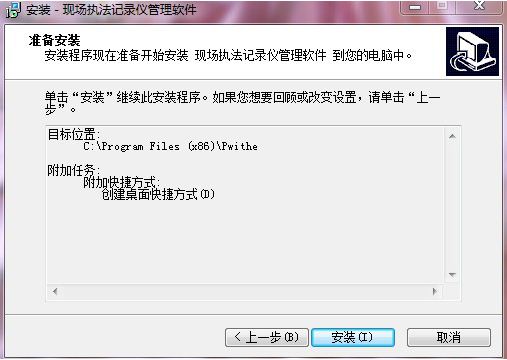
6)正式安装
阅读设置内容,单击“安装”。
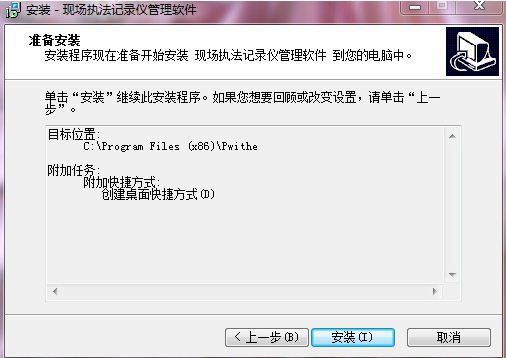
7)安装完毕
安装完成,单击“完成”,结束软件部分安装。

软件安装完后第一次把执法记录仪通过USB线与电脑连接时,电脑将提示发现新硬件,选择自动安装软件,电脑将自动完成驱动程序部分的安装。
如果电脑没有提示发现新硬件,请依次进入“开始”-“控制面板”-“系统”-“硬件”-“设备管理器”,在设备列表中选择黄色问号的“Amba Simple Class”设备,然后点击鼠标右键,在右键菜单中选择“更新驱动程序”,再选择“自动安装软件”,电脑将自动完成驱动程序部分的安装。
使用方法:
先运行管理软件,然后把执法记录仪通过USB线和电脑连接。
1)验证密码

首先在左上方输入密码(出厂默认密码:000000),点“确认密码”,验证成功后,本机时间将与电脑系统时间同步。设备中的信息显示在指定的文本框内,此时的信息是只读的。
2)设置设备的信息

点击“获取设备信息”按钮,文本框内除设备编号外的其它容变为可修改的,修改完之后每个文本框后面都有对应的“设置”按钮,单击“设置”按钮就可以了。
3)设置录像分辨率
单击

按钮,录像设置成相应分辩率
4)设置拍照分辨率
单击

按钮设置拍照分辨率
5)红外类型设置
单击

按钮设置红外类型,可设置为自动和手动两种模式
6)设置是否支持连拍
单击
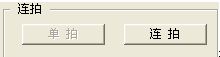
按钮设置拍照方式是连拍还是单拍
7)设置分段摄像时间
点击
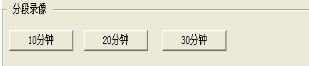
按钮设置分段摄像时间
8)修改密码

单击“修改密码”按钮,进行密码修改,输入正确的旧密码,然后输入新密码两次,点击“确认”,提示修改密码成功。(注意:密码只能是六位数字或字母的组合)
9)移动磁盘

点击“移动磁盘”按钮,记录仪进入移动磁盘工作模式,可以在“我的电脑”中看到新的磁盘设备,并能访问记录仪内部的文件。进入移动磁盘工作模式后,记录仪将不再响应管理软件的设置操作,如需继续进行设置操作,请断开USB连接,重新连接记录仪设备。
10)日志查看
点击“日志查看”按钮,输入移动磁盘对应的磁盘可查看日志
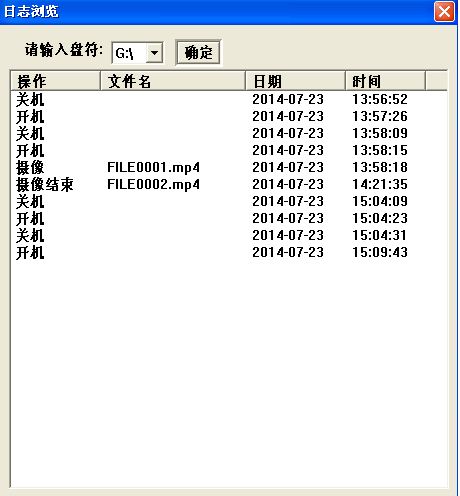
11)GPS设置
在主页面点击“GPS设置”按钮,则弹如下对话窗口:

在对应选项里输入服务器IP地址,服务器对外端口号,并选择向后台发送信息的时间间隔,填写获得授权的手机号码,再分别点击对应的“设置”按钮,提示设置成功,则该设备即加入到后台服务器管理的设备序列,能够实现与后台的无线通讯。如果该设备已经设置了相关信息,则点击“获取设备GPS信息”按钮,对应的输入框中会显示已设置的信息。
【注:授权号码最多可设置5个,其中可以设置3个SOS号码;加“*”号标记的SOS号码,在触发SOS时,记录仪会拨打该号码】


 NET S9固件20150730 官方最新版11-16
NET S9固件20150730 官方最新版11-16 冲瞳股票收益计算器v1.07511-1
冲瞳股票收益计算器v1.07511-1 品茗电力资料管理软件1.0通用版2-28
品茗电力资料管理软件1.0通用版2-28 P2P网贷计算器V1.0绿色免费版9-27
P2P网贷计算器V1.0绿色免费版9-27 淘同款购物助手2.1.5.3 官方最新版11-12
淘同款购物助手2.1.5.3 官方最新版11-12 商店管家餐饮收银软件v1.8.0.0官方版5-21
商店管家餐饮收银软件v1.8.0.0官方版5-21 企业信息查询工具(过极验滑动点击验证码查询)v3.0绿色版3-31
企业信息查询工具(过极验滑动点击验证码查询)v3.0绿色版3-31 IEC61850客户端1.2官方版1-17
IEC61850客户端1.2官方版1-17 距离计算软件V1.00免费版4-7
距离计算软件V1.00免费版4-7 鬼谷子算命术生日查询生辰八字官方最新绿色版7-3
鬼谷子算命术生日查询生辰八字官方最新绿色版7-3 鹏业BIM安装三维算量软件v7.0.0.40 最新版 | 191.6M
鹏业BIM安装三维算量软件v7.0.0.40 最新版 | 191.6M 淘宝专属客服批量联系工具v1.0.0 PC版 | .82MB
淘宝专属客服批量联系工具v1.0.0 PC版 | .82MB 消防网格化信息管理平台V2.0官方版 | 41.7M
消防网格化信息管理平台V2.0官方版 | 41.7M 云客送货单管理软件v1.88官方版 | 18.2M
云客送货单管理软件v1.88官方版 | 18.2M Molians(3B代码传送器)2.1.4 | 3.4M
Molians(3B代码传送器)2.1.4 | 3.4M 浙江金税三期个人所得税扣缴系统v2.1.324 官方完整版 | 100.8M
浙江金税三期个人所得税扣缴系统v2.1.324 官方完整版 | 100.8M 地铁、隧道施工测量软件MAIN001发行版 | 3.3M
地铁、隧道施工测量软件MAIN001发行版 | 3.3M 美萍文体用品销售管理系统2018v1官方版 | 14.4M
美萍文体用品销售管理系统2018v1官方版 | 14.4M
软件评论 请自觉遵守互联网相关政策法规,评论内容只代表网友观点,与本站立场无关!
网友评论